Word中的文字不注意添加了下划线/横线,看着很不舒服,word怎么去掉横线?下面小编为大家介绍word删除横线方法,不会的朋友可以参考本文,来看看吧
某些时候无意间的一个操作有可能会给word文档带来意想不到的问题,比如下划线这个问题,或者我们引用别人的文章时都会有横线,那么到底word横线怎么去掉,word横线怎么删除?下面我们来一起看看!
- 软件名称:
- Word2003 绿色精简版(单独word 15M)
- 软件大小:
- 15.6MB
- 更新时间:
- 2013-03-15立即下载
1.首先当然是打开有横线的word文档了
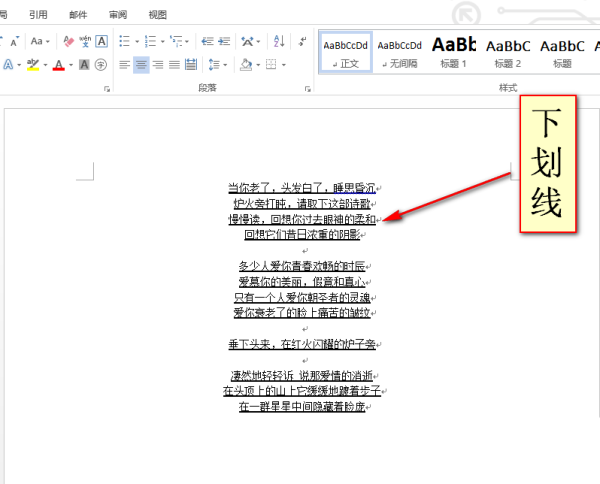
其次,我们选中需要删除的横线或者下划线

点击开始菜单中的“U”,选择无,就可以去掉下划线

第二我们来看第二种方法
同样的全选需要删除的下划线

然后右键——字体

在字体窗口中找到下划线线型,下拉菜单,选择无,然后确定,就可以去掉下划线!

第三种是对于这类横线的,准确来说不是下划线,如下图所示

首先我们全部选中,记住是全部选中有横线的部分,
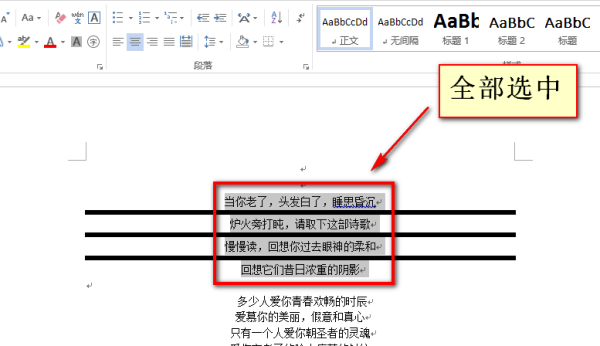
然后点击开始菜单中的边框和底纹

边框——设置——无——确定,就会删除横线
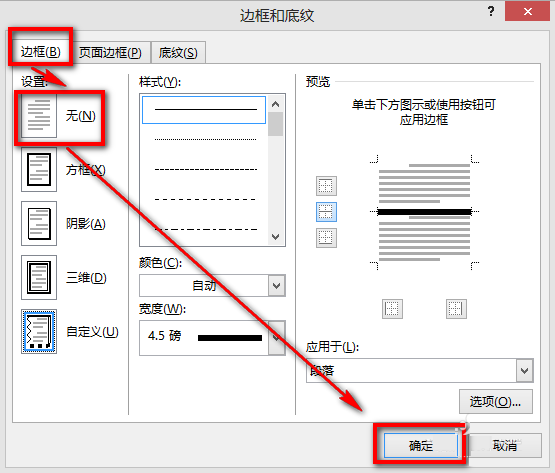
最后是效果图

以上就是word删除横线方法介绍,操作很简单的,大家学会了吗?希望这篇文章能对大家有所帮助!
以上就是word怎么去掉横线?word删除横线方法介绍的详细内容,更多请关注0133技术站其它相关文章!








